首先检查文件扩展名和路径,确保为.html或.htm且不含特殊字符;将文件移至桌面或根目录后双击打开。若仍无法加载,需设置Edge为默认应用:右键文件→打开方式→选择Edge并勾选“始终使用”。当页面空白时,在Edge中通过“打开文件”加载,点击地址栏提示“在本地文件上显示内容”以允许资源加载。对于旧版HTML,可启用IE模式:进入设置→默认浏览器→允许IE重新加载网站→重启后切换IE模式。高级用户可通过命令行输入start msedge --allow-file-access-from-files禁用安全限制以调试本地页面。
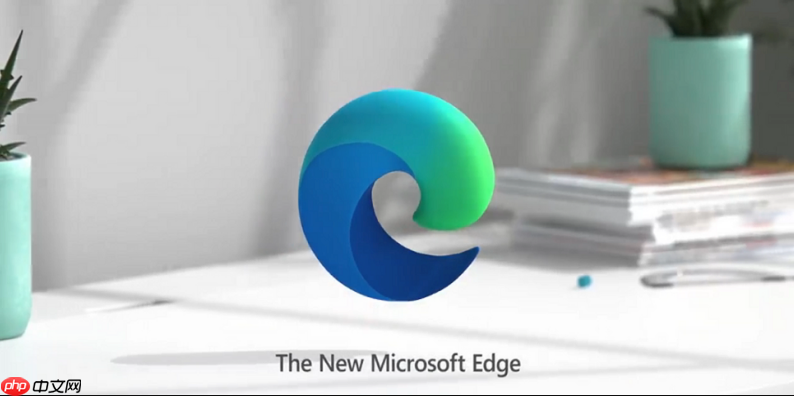
如果您尝试在Edge浏览器中打开本地HTML文件,但页面无法正常加载或显示空白,可能是由于浏览器的安全策略或文件路径问题导致。以下是解决此问题的步骤:
本文运行环境:Surface Pro 9,Windows 11
确保您尝试打开的文件具有正确的.html或.htm扩展名,并且文件路径不包含特殊字符或过长的目录层级,这可能导致Edge无法正确解析。
1、右键点击HTML文件,选择“重命名”,确认文件扩展名为.html或.htm。
立即学习“前端免费学习笔记(深入)”;
2、将文件移动到桌面或磁盘根目录下,避免路径中包含中文或特殊符号。
3、双击文件,观察是否能通过Edge正常打开。
Edge可能未被设置为打开HTML文件的默认程序,导致文件无法关联启动。
1、右键点击HTML文件,选择“打开方式”>“选择其他应用”。
2、在列表中选择Microsoft Edge,并勾选“始终使用此应用打开.html文件”。
3、点击“确定”保存设置,再次尝试打开文件。
Edge基于安全考虑,默认限制某些本地文件的脚本执行或资源加载,可通过地址栏提示解除。
1、在Edge中直接拖入HTML文件,或通过菜单“更多工具”>“打开文件”加载本地页面。
2、若页面显示空白,在地址栏右侧查看是否有“在本地文件上显示内容”的提示。
3、点击该提示,允许Edge加载本地资源,页面内容即可正常渲染。
部分老旧HTML文件依赖IE内核功能,可在Edge中启用IE模式以支持兼容性。
1、打开Edge浏览器,进入设置>“默认浏览器”。
2、将“允许在Internet Explorer中重新加载网站”设为“允许”。
3、重启浏览器,在站点上方出现IE模式按钮时点击,切换至IE内核加载本地文件。
通过启动参数临时关闭同源策略限制,可用于调试本地静态页面。
1、关闭所有Edge窗口。
2、按Win+R输入cmd打开命令提示符。
3、输入以下命令并回车:start msedge --allow-file-access-from-files。
4、通过文件资源管理器双击HTML文件,即可在新实例中打开。
以上就是edge浏览器无法打开本地HTML文件怎么办_edge浏览器本地网页访问设置方法的详细内容,更多请关注php中文网其它相关文章!

HTML怎么学习?HTML怎么入门?HTML在哪学?HTML怎么学才快?不用担心,这里为大家提供了HTML速学教程(入门课程),有需要的小伙伴保存下载就能学习啦!

Copyright 2014-2025 https://www.php.cn/ All Rights Reserved | php.cn | 湘ICP备2023035733号